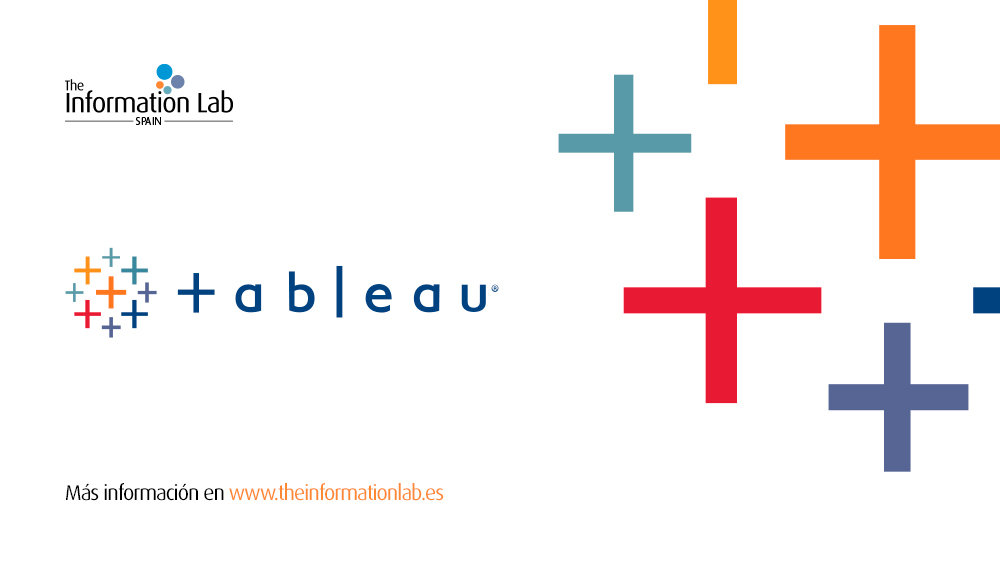Una de las funciones que posiblemente han sido más infrautilizadas en Tableau, pero que recientemente están usándose más, son los Sets o conjuntos.
Un Set en Tableau es un subconjunto de datos en base a cierta condición, y que sólo puede tener dos valores: IN / OUT. Es decir, o un elemento forma parte de dicho subcojunto o no forma parte. Además, un Set tiene que crearse a partir de una dimensión.
La razón por la que se han infrautilizado en general es porque solemos tender a utilizar grupos en su lugar. Los casos de uso de grupos son más genéricos en general, permitiéndonos agrupar valores fácilmente o crear diferentes grupos con cálculos condicionales (IF A THEN B ELSE C). De este modo, el analista tiende a aprender a crear grupos y campos calculados y utilizar estos cuando la opción de Sets en muchas ocasiones puede ser más sencilla en la práctica, especialmente cuando queremos realizar comparaciones A vs B.
Además, una de las grandes ventajas de los Sets es que son dinámicos. Si nuestros datos se actualizan, los elementos del Set también se actualizarán, incluyendo nuevos valores de la dimensión que se asociarán dentro o fuera del Set de manera automática.
Pero, ¿cómo crear un Set y cuáles pueden ser algunos casos de uso? Veamos algunos ejemplos.
Conjunto de elementos que cumplen una condición
Imaginemos que tenemos una empresa de retail, en la que vendemos todo tipo de productos. La empresa funciona bien en general, pero vendemos una cantidad de productos tan elevada, y las cosas van tan bien en general, que nunca nos hemos parado a analizar los productos que son rentables de los que no.
En nuestra fuente de datos, tenemos una fila para cada producto vendido en cada pedido que nuestros clientes han realizado. Teniendo una columna que identifica el producto vendido, y otra columna con el beneficio de dicha venta. Vamos por tanto a utilizar la dimensión «Producto» y crear un Set en base a la condición SUM(Beneficio]) < 0. Es decir, queremos diferenciar todos los Productos que vendemos para los que, teniendo en cuenta todas las ventas, el beneficio ha sido negativo (generan pérdidas) de los que generan beneficios por muy pequeño que estos sean.
Para ello, hacemos click derecho en nuestra dimensión «Producto» > Crear > Conjunto (Create > Set).
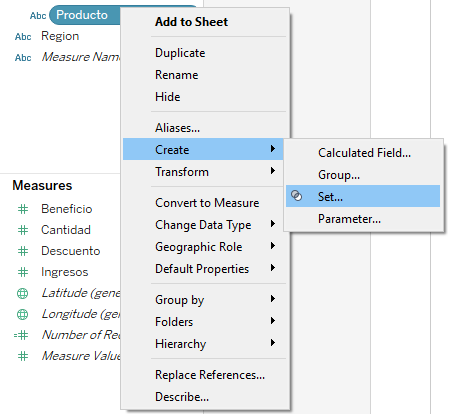
En la siguiente ventana tendremos que elegir un nombre para el conjunto y definir los Productos que formarán parte del mismo. Podemos seleccionarlos manualmente, elegir los productos Top / Bottom en base a alguna variable, o una condición. Por ejemplo, todos aquellos productos con un beneficio total negativo (es decir, han generado pérdidas):
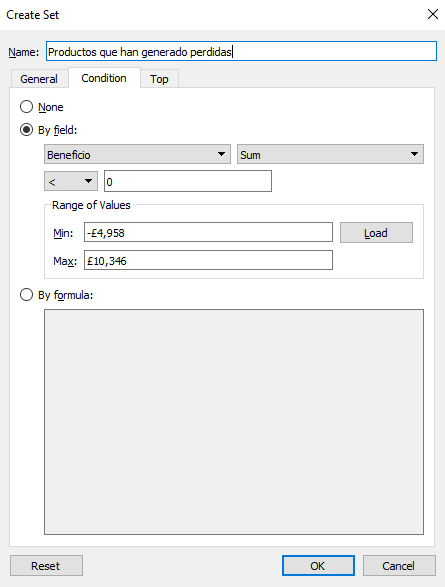
Hacemos click en OK, y el Set se habrá creado, apareciendo en la parte inferior del panel de datos de la izquierda. Justo debajo de las medidas.
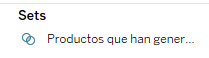
Ahora ya podemos utilizar nuestro set en cualquier visualización y de cualquier forma que queramos. Por ejemplo, podríamos obtener simplemente una lista de Productos, y contar el número de pedidos en los que están presentes. Y filtrar utilizando el Set, de forma que sólo nos muestre aquellos productos que han generado pérdidas (Beneficio < 0).
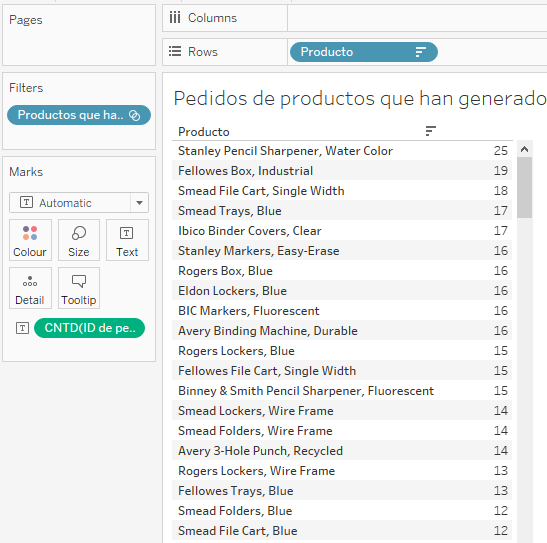
Análisis visual con Sets
Ahora ya sabemos que Productos nos están generando pérdidas y el número de veces que se ha vendido cada producto. Pero tal vez queramos realizar análisis algo más visuales y no sólo una tabla de datos.
Como se observa en el video, no parece que los productos que generan pérdidas (en color rojo) conlleven un mayor o menor número de ventas. Pero si se observa un importante número de productos que están generando pérdidas y que se han vendido con un descuento medio por encima del 20% o 30%. Parece que hay ocasiones en las que se están ofreciendo descuentos más elevados de lo recomendable y la empresa no parece estar siendo consciente de ello.
Combinar varios Sets
Podríamos hacer infinidad de análisis con el Set que hemos creado: ¿Cuándo se han realizado la venta de esos productos? ¿son productos de alguna categoría o fabricante en concreto? ¿O de algún modo de envío en particular?
Pero una ventaja de los Sets es que podemos combinar varios Sets para analizar los elementos comunes a dichos Sets. La única condición para este tipo de análisis es que los dos Sets que combinemos deben partir de la misma dimensión inicial. Por ejemplo, tras crear el Set de productos que han generado pérdidas, vamos a crear otro Set para analizar los productos que sólo se han vendido en una única ciudad. Para ello repetiremos los pasos anteriores y crearemos un Set como el siguiente, también a partir de la variable Producto:
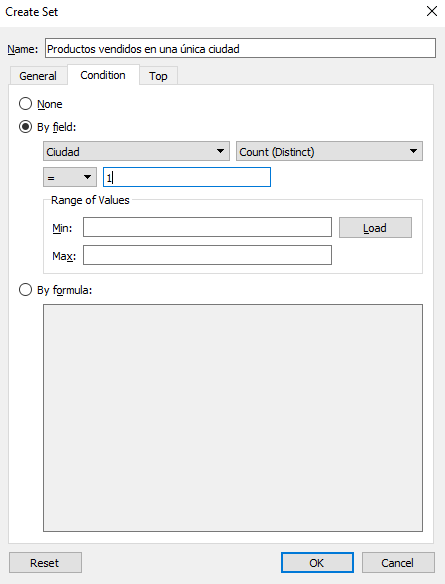
Con los dos Sets creados, podemos seleccionarlos los dos, hacer click derecho y crear un conjunto combinado.

En la nueva ventana, y esta es otra de las grandes ventajas de los Sets, podemos definir qué elementos queremos que formen parte de el nuevo Set combinado: los elementos que forman parte de ambos sets, los que forman parte de un set pero no del otro o los que forman parte de uno u otro set. En nuestro caso, queremos los productos comunes en ambos sets. Lo cual creará un tercer Set en nuestro workbook.
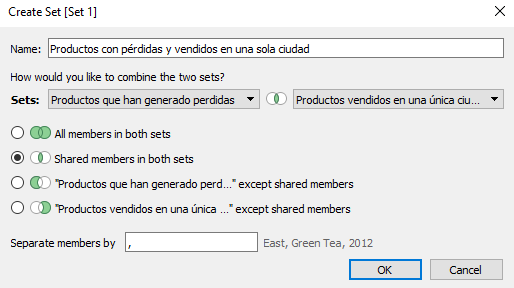
¿Con qué objetivo? Básicamente, para analizar el número de productos que están dando pérdidas y sólo se venden en una única ciudad, para valorar si descatalogarlos o no por ejemplo. Al considerar que además de no resultar rentable, son productos limitados a una zona tan concreta que su impacto en el negocio global será muy limitado.
Utilizando este nuevo Set como filtro, y revisando algunas métricas básicas, vemos que se trata de 58 productos en total que se han vendido en un total de 43 ciudades distintas (el conjunto de esos productos, no cada uno, recordemos que cada producto sólo se ha vendido en una ciudad), generando pérdidas por valor superior a 16.000 libras, vendiéndose una cantidad total de 210 productos (una media aproximada de algo menos de 4 veces cada producto).

Adicionalmente, podríamos obtener un listado de dichos 58 productos y asegurarnos de que son descatalogados en los próximos meses en nuestro negocio.
Sets en campos calculados
Las ventajas de los Sets no acaban aquí. Ya que además podemos utilizar los Sets dentro de campos calculados. Y por ejemplo calcular cual habría sido el beneficio de la empresa en los últimos años, si llegamos a prescindir de todos los productos / ventas que nos han generado pérdidas:
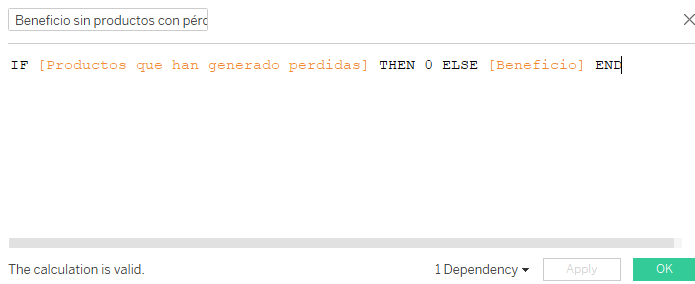
Y ver así, que dichos productos nos han hecho «dejar de ganar» más de 100,000 libras en los últimos años.

Como se puede observar. Todos estos análisis resultan mucho más sencillos y más cómodos de este modo que con complejos cámpos calculados, condicionales, grupos, etc. Por lo que en pocos minutos podemos llegar bastante más lejos que lo que haríamos con esos otros métodos.
Y tu ¿usas Sets en Tableau? ¿En qué casos te han resultado especialmente útiles?